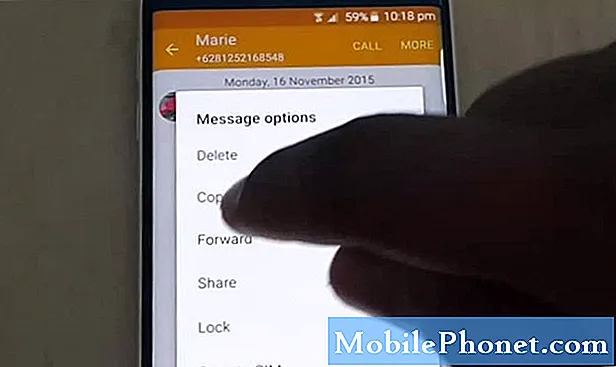Зміст
- Проблема №1: Як виправити проблему з мобільними даними Galaxy J7: мобільні дані TracFone не працюють
- Проблема №2: Galaxy J7 продовжує перезавантажуватися при спробі відкрити URL-адресу, не стягуватиме плату
- Проблема №3: Galaxy J7 не прийме облікові дані Google після скидання до заводських налаштувань
Є багато користувачів Android, які щодня стикаються з проблемами мобільних даних, тому ця публікація з усунення несправностей дасть відповідь на деякі запитання власників # GalaxyJ7. У цій статті ми пропонуємо вам рішення, які можна спробувати, якщо у вас є проблема з мобільними даними, подібна до описаної нижче. Ми сподіваємось, що ця публікація вам стане в нагоді.
Проблема №1: Як виправити проблему з мобільними даними Galaxy J7: мобільні дані TracFone не працюють
нещодавно я придбав Galaxy J7 і отримав із ним 2 місяці обслуговування TracFone. Моя проблема полягає в тому, що коли немає доступного Wi-Fi, телефон не підключатиметься до жодної програми або веб-сайту, навіть якщо служба включає дані. Я намагався вимкнути WIFI, але він все ще не працює - що я роблю не так? У мене є старий телефон XTE з такою ж службою, але він не має жодної з цих проблем і дозволяє мені переглядати веб-сторінки або відкривати програми без доступного WIFI. Мені подобається цей новий телефон, але зараз я живу з кимось, хто "не вірить" у WIFI чи Інтернет. Я думав про придбання мобільного Wi-Fi, але мене хвилює, що цей телефон не працюватиме належним чином. спасибі.
Рішення: Нижче наведено варіанти вирішення цієї проблеми:
Переконайтеся, що мобільні дані ввімкнено
Це може бути очевидно, але багато людей помилково вважають, що функція мобільних даних працює автоматично. Перш ніж використовувати програми, які потребують з’єднання з Інтернетом, переконайтеся, що ввімкнули мобільні дані.
Використовуйте Smart Network Switch
Хоча деякі пристрої Samsung можуть бути оснащені Smart Network Switch, функцією, яка автоматично вмикає мобільні дані, коли немає Wi-Fi, вона може не працювати, як рекламується. Щоб перевірити, чи ваш J7 має таку можливість, виконайте наведені нижче дії.
- На головному екрані перейдіть до піктограми Програми.
- Торкніться значка Налаштування.
- Торкніться Wi-Fi (розділ Бездротові мережі та мережі).
- Натисніть Додатково.
- Натисніть Смарт-мережевий перемикач.
- Торкніться перемикача (розташований у верхньому правому куті), щоб увімкнути Увімкнення та вимкнення Вимкнення.
Встановіть оновлення для Android та додатків
Незалежно від того, чи є у вас проблеми чи ні, завжди робіть все можливим регулярно перевіряти наявність оновлень як для Android, так і для додатків. Оновлення вносять не лише косметичні зміни, але й
Щоб перевірити наявність оновлень для Android, зайдіть у розділ Налаштування> Оновлення програмного забезпечення.
Щоб перевірити, чи є доступні оновлення додатків:
- Відкрийте програму Play Store.
- Торкніться Додаткові налаштування у верхньому лівому куті (піктограма з трьох рядків).
- У самому верху, де ви бачите фотографію для вибраного облікового запису Google, торкніться фотографії профілю облікового запису, який ви хочете використовувати.
- Вибравши потрібний профіль, виберіть Мої програми та ігри та оновіть свої програми.
Скиньте налаштування мережі
Скидання налаштувань мережі пристрою зазвичай виконується для виправлення текстових повідомлень, голосових дзвінків або будь-яких інших мережевих проблем. Якщо ви ще не пробували, виконайте наведені нижче дії, щоб дізнатись, як це робиться:
- На головному екрані проведіть пальцем угору по порожньому місці, щоб відкрити панель програм.
- Торкніться Загальне управління> Скинути налаштування.
- Торкніться Скинути налаштування.
- Якщо ви встановили PIN-код, введіть його.
- Торкніться Скинути налаштування. Після завершення з’явиться вікно підтвердження.
Повторно встановіть SIM-карту
Деякі користувачі Android раніше могли виправляти проблеми з мобільними даними, тимчасово від’єднавши SIM-карту. Спробуйте зробити це і подивіться, чи це щось змінить. Отже, в основному, це кроки, які ви хочете зробити:
- Вимкніть телефон.
- Обережно вийміть SIM-карту з пристрою.
- Увімкніть його знову без SIM-карти.
- Повторно вставте SIM-карту через кілька хвилин.
- Перевірте, як працюють мобільні дані.
Зверніться до свого оператора
Якщо проблема продовжується після виконання всіх вищевказаних кроків, проблема, швидше за все, пов’язана з обліковим записом або мережею. У будь-якому з цих випадків лише ваш оператор зможе вам допомогти. Обов’язково зв’яжіться з TracFone за підтримкою.
Проблема №2: Galaxy J7 продовжує перезавантажуватися при спробі відкрити URL-адресу, не стягуватиме плату
Я встановив останнє оновлення 15 липня 2018 року, і з тих пір, коли я використовую пошук Google, щоб знайти щось або будь-яку URL-адресу, в якій я перебуваю, вимикається і повертається назад на головну сторінку телефонів. екран, на якому я перебуваю, повертається на головну сторінку і не зберігає URL-адресу, на якій я був. Спочатку це було випадково, але зараз це весь час. Я вимкнув телефон і витягнув батарею на одну хвилину, а потім ще на хвилину натиснув кнопку вимкнення. Потім я повернув акумулятор на пристрій, перейшов на сторінку анонімного перегляду та видалив кеш із налаштувань конфіденційності. Це не допомогло.
Насправді я не можу повністю зарядити свій телефон навіть після того, як він заряджається більше 12 годин. Чи можете ви сказати мені, щоб видалити це останнє оновлення? Тоді телефон працював чудово, або є патч, який я можу додати, щоб виправити оновлення.
Рішення: То що саме зараз є головною проблемою? Це випадкове вимкнення чи повільна зарядка? Ми не знаємо достатньо історії про ваш телефон, щоб допомогти вам визначити, що може спричинити ці проблеми, але ви можете спробувати дві речі: стирання розділу кешу та скидання до заводських налаштувань.
Про видалення останнього оновлення Android не може бути й мови, якщо тільки ви не піддаєтеся перепрошивці його. Прошивка - це в основному модифікація основних системних файлів на вашому пристрої за допомогою спеціального інструменту під назвою Odin. Це ризикована процедура, яка може призвести до пошкодження телефону назавжди, якщо її не зробити належним чином. Якщо ви можете прийняти такий ризик, то проведіть кілька досліджень щодо того, як прошивати конкретну модель телефону, яка у вас є.
Видалення розділу кешу
Це необхідний крок з усунення несправностей, якщо проблеми виникли після оновлення. Іноді оновлення може спричинити пошкодження файлів або кешу. Якщо системний кеш нещодавно був пошкоджений, це може вплинути на ефективність роботи програм. Щоб переконатися, що у вас хороший системний кеш, виконайте такі дії:
- Вимкніть пристрій.
- Натисніть і утримуйте клавішу збільшення гучності та клавішу Home, потім натисніть і утримуйте клавішу живлення.
- Коли відобразиться екран з логотипом пристрою, відпустіть лише клавішу живлення
- Коли відобразиться логотип Android, відпустіть усі клавіші („Встановлення оновлення системи“ відображатиметься приблизно 30–60 секунд, перш ніж відображатимуться опції меню відновлення системи Android).
- Кілька разів натисніть клавішу зменшення гучності, щоб виділити „стерти розділ кешу”.
- Натисніть клавішу живлення, щоб вибрати.
- Натисніть клавішу зменшення гучності, щоб виділити «так», і натисніть кнопку живлення, щоб вибрати.
- Коли розділ кешу стирання завершено, виділяється „Перезавантажити систему зараз“.
- Натисніть клавішу живлення, щоб перезапустити пристрій.
Заводські налаштування
Якщо стирання розділу кеш-пам’яті не допоможе вирішити проблеми, скиньте заводські налаштування. Це поверне всі налаштування програмного забезпечення за замовчуванням і має вирішити можливі помилки програмного забезпечення, які їх спричиняють. Перш ніж скинути налаштування телефону, спершу створіть резервну копію даних.
Щоб відновити заводські налаштування J7:
- Створіть резервну копію даних у внутрішній пам’яті. Якщо ви ввійшли в обліковий запис Google на пристрої, ви активували функцію захисту від крадіжки, і вам потрібні будуть ваші облікові дані Google, щоб завершити основне скидання.
- Вимкніть пристрій.
- Натисніть і утримуйте клавішу збільшення гучності та клавішу Home, потім натисніть і утримуйте клавішу живлення.
- Коли відобразиться екран з логотипом пристрою, відпустіть лише клавішу живлення
- Коли відобразиться логотип Android, відпустіть усі клавіші („Встановлення оновлення системи“ відображатиметься приблизно 30–60 секунд, перш ніж відображатимуться опції меню відновлення системи Android).
- Натисніть клавішу зменшення гучності кілька разів, щоб виділити „wipe data / factory reset“.
- Натисніть кнопку живлення, щоб вибрати.
- Натискайте клавішу зменшення гучності, доки не буде виділено «Так - видалити всі користувацькі дані».
- Натисніть кнопку живлення, щоб вибрати та розпочати основне скидання.
- Коли головне скидання завершено, виділяється „Перезавантажити систему зараз“.
- Натисніть клавішу живлення, щоб перезапустити пристрій.
Отримати професійну допомогу
Якщо два наведені вище рішення не вирішать проблеми, винна апаратна частина телефону. Нехай Samsung перевірить це, щоб вони могли виконати ремонт, якщо це необхідно.
Проблема №3: Galaxy J7 не прийме облікові дані Google після скидання до заводських налаштувань
Мій J7 припинив мережеве з’єднання минулого тижня, і він не зможе відновити з’єднання. Я зателефонував у службу технічної підтримки, вони поговорили зі мною через скидання, але коли я спробував увійти до мого акаунта google, він продовжує давати “жодного акта з таким ім’ям ...”. Ми спробували відкрити новий закон Google, але це теж не спрацювало. Якщо я відкриваю свій акаунт google на своєму комп’ютері, він чудово приймає моє ім’я та PW і навіть відображає всю активність із моїм телефоном, оскільки це сталося, але я не можу обійти цю проблему. Мій перевізник - ATT, якщо це має значення. Я зателефонував до місцевого ремонту, і він, здається, теж не мав відповіді. Дякую.
Рішення: Нам не відома помилка Google, в якій сказано: „ніяких дій під цим ім’ям ...” Спробуйте відвідати форуми продуктів Google і з’ясувати, чи є хтось, хто може допомогти вам це зрозуміти. Обов’язково вкажіть точну помилку, щоб вони могли легко її визначити. Так воно і є, нічого в ньому не може допомогти нам визначити, де криється проблема.
Захист від заводських скидок
Якщо у вас трапляється проблема із захистом від скидання заводських налаштувань, і ваш J7 відмовляється прийняти ім’я користувача та пароль облікового запису Google, ви можете передати пристрій у Samsung, щоб вони могли розблокувати його для вас. Вам також потрібно пред’явити підтвердження покупки (квитанції), а також інші підтвердження того, що ви є власником пристрою. Без них Samsung взагалі не задовольнить ваш запит на розблокування телефону.